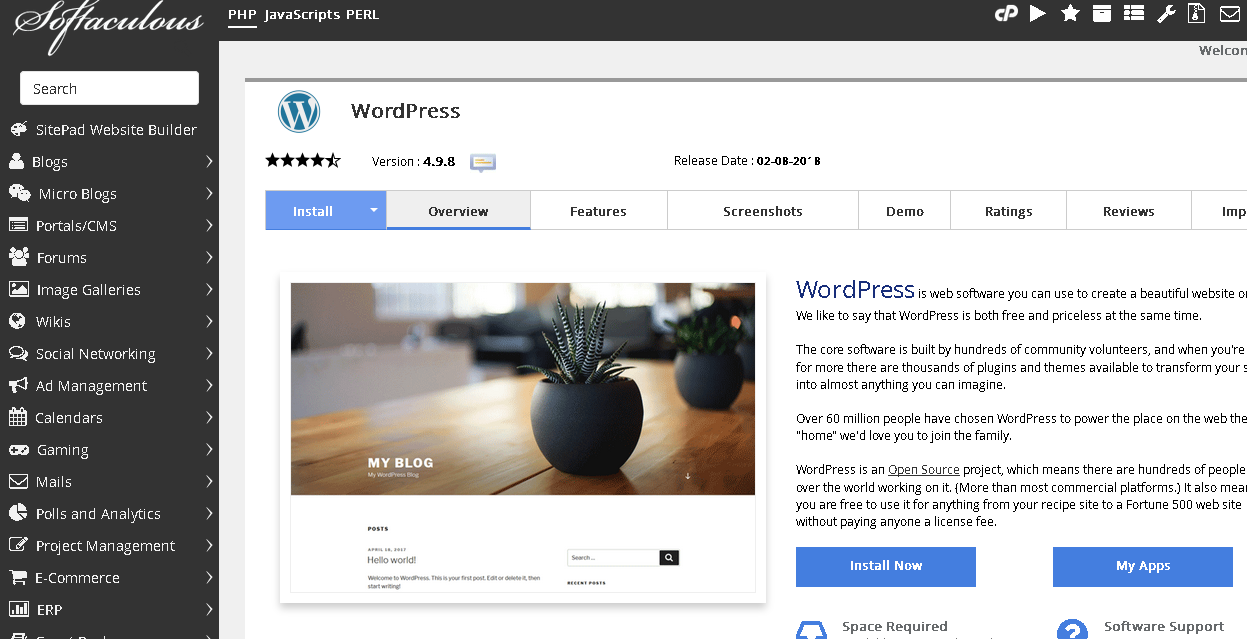WordPress adalah salah satu platform blogging terpopuler di dunia. Namun, ketika situs Anda semakin berkembang, performanya bisa menjadi lebih lambat. Ini bisa mengurangi kualitas pengalaman pengguna, meningkatkan waktu pemuatan halaman, dan memengaruhi peringkat pencarian mesin pencari. Jadi, jika Anda ingin situs WordPress Anda tetap efisien dan berkinerja tinggi, berikut adalah beberapa tips untuk mengoptimalkan kinerjanya.
- Memilih Tema yang Responsif
Membangun situs web WordPress yang responsif sangat penting untuk mengoptimalkan kinerja situs Anda. Ini berarti bahwa tampilan situs web Anda akan menyesuaikan diri dengan berbagai perangkat, termasuk smartphone dan tablet. Anda dapat memilih tema yang responsif dari direktori tema resmi WordPress, atau memilih untuk mengembangkan tema khusus yang dirancang untuk kebutuhan bisnis Anda.
- Menginstal Plugin yang Diperlukan
Plugin WordPress adalah alat yang sangat berguna dalam memperluas fungsionalitas situs web Anda. Namun, terlalu banyak plugin dapat memperlambat situs web Anda. Untuk mengoptimalkan kinerja situs web Anda, instal plugin yang benar-benar diperlukan saja. Pastikan plugin Anda tetap diperbarui dan bersih dari kode yang tidak digunakan.
- Menggunakan Caching
Caching adalah teknik yang digunakan untuk meningkatkan kinerja situs web dengan menyimpan salinan halaman web yang sering diakses. Ini memungkinkan server untuk mempercepat pengiriman halaman web dan mengurangi waktu pemuatan. Anda dapat menggunakan plugin caching gratis seperti WP Super Cache atau W3 Total Cache untuk meningkatkan kecepatan situs web Anda.
- Menyederhanakan Tampilan Situs
Tampilan situs yang rumit dan berat dapat memperlambat situs web Anda. Pastikan bahwa situs web Anda memiliki desain yang sederhana dan menarik yang memudahkan navigasi. Menggunakan terlalu banyak gambar, video, atau animasi dapat membuat situs web Anda lebih lambat. Hindari penggunaan font yang terlalu besar atau banyak warna yang mencolok.
- Mengoptimalkan Gambar
Gambar dengan ukuran yang besar dapat memperlambat situs web Anda. Pastikan untuk mengoptimalkan gambar Anda untuk web dengan menggunakan plugin seperti WP Smush. Anda juga dapat mengubah ukuran gambar Anda sebelum mengunggahnya ke situs web Anda untuk mengurangi waktu pemuatan.
- Memperbarui WordPress dan Plugin
Memperbarui WordPress dan plugin Anda sangat penting untuk menjaga keamanan dan kinerja situs web Anda. Pastikan bahwa situs web Anda selalu diperbarui dengan versi terbaru dari WordPress dan plugin yang Anda gunakan. Ini akan membantu menjaga keamanan situs web Anda dan mengoptimalkan kinerja situs web Anda.
- Menghapus Data yang Tidak Diperlukan
Semakin banyak data yang Anda miliki di situs web Anda, maka semakin berart website Anda, maka cantumkanlah data yang hanya diperlukan saja.